암호화는 가능한 오래된 현상입니다특별한 키 프레이즈로 콘텐츠를 보호합니다. PowerPoint 2010에서는 권한이없는 사용자가 액세스하지 못하게하는 암호로 프레젠테이션을 보호 할 수 있습니다.
암호화를 통해 보호하려는 PowerPoint 2010 프레젠테이션을 엽니 다.

이제 파일 메뉴에서 정보, PowerPoint Backstage보기가 표시됩니다. 프리젠 테이션 보호 옵션에서 비밀번호로 암호화를 클릭하십시오.
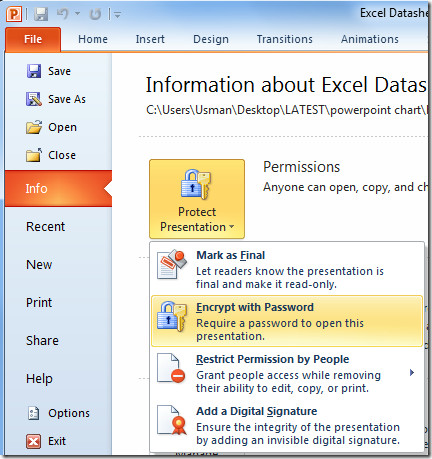
암호 문구를 입력하라는 문서 암호화 대화 상자가 나타납니다. 딸깍 하는 소리 승인 프리젠 테이션을 암호화합니다.
권한 아래에서 프리젠 테이션 보호 버튼이 변경되어 프리젠 테이션이 이제 비밀번호로 보호됨을 나타냅니다.
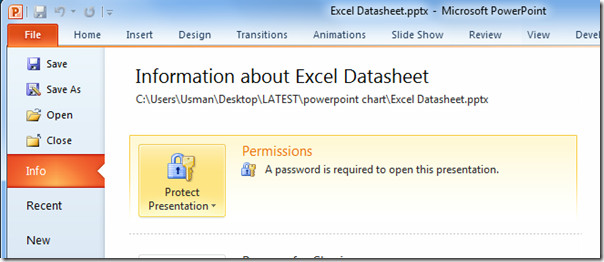
프리젠 테이션을 다시 열면 사용자를 확인하기위한 비밀번호를 묻습니다. 프리젠 테이션 수정을 계속하려면 비밀번호를 입력하십시오.
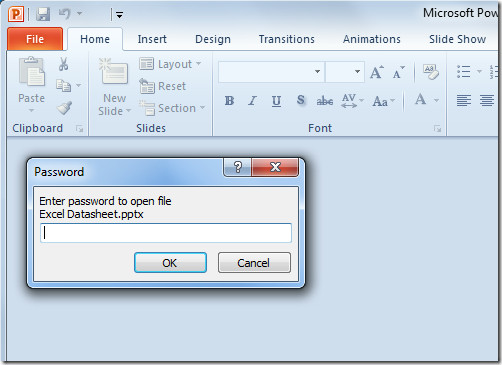
올바른 비밀번호를 입력하면 프리젠 테이션이 열립니다. 비밀번호를 제거하거나 변경하려면 파일 메뉴로 이동하여 정보를 클릭하십시오.
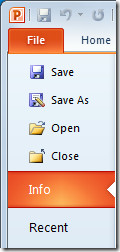
프리젠 테이션 보호 옵션에서 비밀번호로 암호화하십시오.
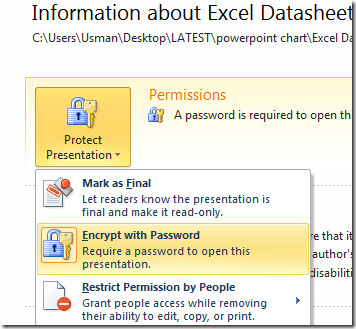
문서 암호화 대화 상자가 나타나면 암호를 제거하거나 변경할 수 있습니다.
PowerPoint 2010에서 비디오를 압축하고 OneNote 2010과 PowerPoint를 연결하는 방법에 대해 이전에 검토 한 가이드를 확인할 수도 있습니다.














코멘트